Folder bawaan di Windows tidak mudah untuk dihapus seperti halnya folder biasa. Karena beresiko bisa menimbulkan gangguan sistem pada PC.Jika tetap ingin menghapusnya, pengguna bisa melakukannya dengan hati-hati melalui metode force delete folder. Ada 3 Cara Lakukan Force Delete Folder di Windows yang aman yang bisa dicoba pengguna.
Pertama dengan menggunakan Command Prompt, kedua dengan safe mode dan yang terakhir dengan memanfaatkan perangkat lunak ketiga. Lantas gimana cara melakukan ketiga force folder tersebut? Selengkapnya dapat kamu ketahui dengan menyimak artikel dibawah ini hingga tuntas.
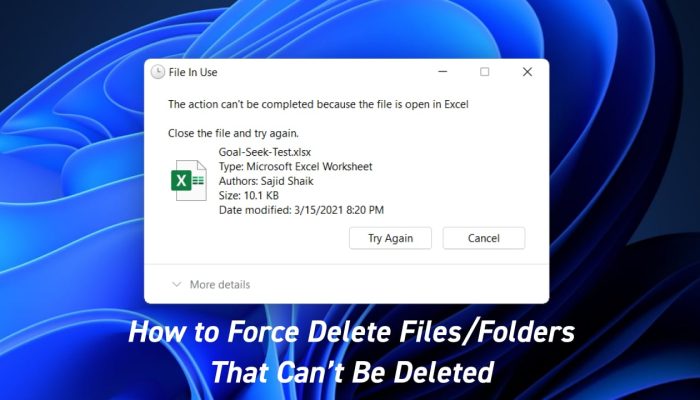
Cara Force Delete Folder di Windows
Cara melakukan force delete folder dibawah ini dapat dilakukan pada Windows 10 dan juga 11 ya.Untuk versi yang lebih lama mungkin cara menghapus folder bawaan akan sedikit berbeda.
1.Gunakan Command Prompt
Fitur command prompt di Windows dapat digunakan untuk menghapus folder bawaan yang sulit dihapus. Caranya adalah, pertama buka menu “Start” di Windowsmu, lalu cari “Command Prompt”. Kemudian, di panel kanan, klik “Jalankan sebagai Administrator.” Setelahnya kamu akan melihat permintaan “Kontrol Akun Pengguna”. Berikutnya, Pilih opsi “Ya.”
Jika Command Prompt telah terbuka, ketikan perintah dan tekan Enter. Perintah yang dimaksud adalah ganti PATH dengan jalur ke folder yang ingin dihapus. Folder yang telah ditentukan selanjutnya akan dihapus dari PC Windows.
2.Boot dalam Mode Aman Windows
Selain dengan fitur command prompt, folder bawaan di Windows juga bisa dihapus dengan mengubah Windows kedalam safe mode.Dalam safe mode ini, Windows hanya akan memuat file Windows yang penting dan mencegah aplikasi pihak ketiga diluncurkan secara otomatis.
Untuk mengaktifkan safe mode di Windows sendiri caranya adalah melakukan boot dulu pada PC Windows 10 dan 11. Setelah Windows diboot, kamu bisa mengaktifkan safe mode dari sana. Jika safe mode telah aktif, kamu bisa luncurkan File Explorer dan cari folder yang akan dihapus.
Setelah meluncurkan file Explorer, selanjutnya kamu bisa klik kanan folder dan pilih “Hapus’’ untuk menghapus folder yang kamu inginkan. Sisaan file biasanya belum benar-benar terhapus dan masih tersimpan di Recycle Bin. Jika kamu mau, kamu bisa lanjut menghapus folder bawaan di Recycle Bin.
3.Gunakan Perangkat Lunak Pihak Ketiga
Melakukan force folder dengan bantuan aplikasi pihak ketiga bisa dipilih sebagai opsi terakhir jika dua cara sebelumnya nggak berhasil menghapus folder bawaan di Windows kamu. Untuk aplikasi pihak ketiga yang bisa dipilih, kamu bisa menggunakan Unlocker .
Unlocker ini merupakan aplikasi gratis yang bisa membantu menghapus folder bawaan di Windows.Untuk menggunakan aplikasi ini caranya ialah pertama-tama unduh dan instal aplikasi Unlocker dulu di PC. Kemudian luncurkan aplikasi. Di jendela utama Unlocker, pilih folder yang akan dihapus. Kemudian, di bagian bawah, klik “OK.”
Pada layar berikutnya, kamu bisa klik menu tarik-turun dan pilih “Hapus.” Kemudian klik “Oke.” Setelah klik ‘’ Oke’’ maka secara otomatis Unlocker akan membuka kunci folder dan menghapusnya dari PC Windowsmu.








